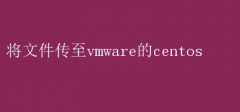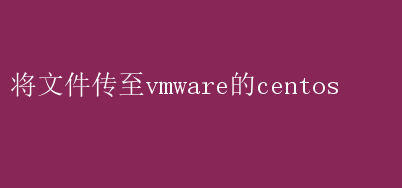
CentOS,作为Linux发行版中的佼佼者,以其稳定性和安全性,在服务器领域占据了一席之地
当我们在VMware中部署了CentOS虚拟机后,经常需要将文件从宿主机或其他设备传输到该虚拟机中,以便进行开发、测试或部署等操作
本文将详细介绍几种高效、安全地将文件传至VMware中的CentOS系统的方法,确保您能够顺利完成文件传输任务
一、准备工作:确保环境配置正确 在进行文件传输之前,我们需要确保VMware和CentOS虚拟机已经正确安装和配置
以下是几个关键步骤: 1.安装VMware Workstation/Fusion/ESXi:根据您的操作系统选择适合的VMware版本进行安装
确保安装过程中没有出现错误,且虚拟机管理程序能够正常运行
2.创建并配置CentOS虚拟机:在VMware中创建一个新的虚拟机,选择CentOS作为操作系统,并按照向导完成虚拟机的基本配置
确保虚拟机能够正常启动,且网络连接正常
3.安装VMware Tools:VMware Tools是VMware提供的一套实用程序,能够增强虚拟机与宿主机之间的交互
在CentOS虚拟机中安装VMware Tools,可以极大地提升文件传输效率,并启用诸如共享文件夹等功能
二、利用VMware Tools实现文件传输 VMware Tools中的共享文件夹功能是实现文件传输的一种高效方式
以下是具体步骤: 1.在宿主机上设置共享文件夹:打开VMware Workstation/Fusion的设置界面,选择您创建的CentOS虚拟机,在“选项”标签页中找到“共享文件夹”设置
点击“添加”按钮,选择您想要共享的文件夹,并设置访问权限
2.在CentOS虚拟机中挂载共享文件夹:首先,确保VMware Tools已经正确安装
然后,打开终端,执行以下命令来创建挂载点并挂载共享文件夹: bash sudo mkdir /mnt/shared sudo vmhgfs-fuse .host:/ /mnt/shared -oallow_other 其中,`.host:/`是VMware Tools中共享文件夹的默认路径,`/mnt/shared`是您在CentOS中创建的挂载点
执行完上述命令后,您就可以在`/mnt/shared`目录下访问宿主机上的共享文件夹了
三、使用SCP命令进行文件传输 SCP(Secure Copy Protocol)是基于SSH协议的文件传输命令,它能够在不同Linux系统之间安全地传输文件
如果您的宿主机或另一台Linux设备上有需要传输到CentOS虚拟机的文件,可以使用SCP命令
1.在宿主机或另一台Linux设备上执行SCP命令:假设您需要将文件从宿主机传输到CentOS虚拟机,且已知CentOS虚拟机的IP地址为`192.168.1.100`,用户名为`centos`,则可以使用以下命令: bash scp /path/to/local/file centos@192.168.1.100:/path/to/remote/directory 执行上述命令时,系统会提示您输入CentOS虚拟机的密码
正确输入密码后,文件将被安全地传输到指定目录
四、利用FTP/SFTP服务进行文件传输 如果您经常需要在不同设备之间传输文件,可以考虑在CentOS虚拟机上搭建FTP/SFTP服务
以下是使用vsftpd(Very Secure FTP Daemon)搭建FTP服务的步骤: 1.安装vsftpd:在CentOS终端中执行以下命令安装vsftpd: bash sudo yum install -y vsftpd 2.配置vsftpd:编辑`/etc/vsftpd/vsftpd.conf`文件,根据您的需求进行配置
例如,启用匿名访问、设置本地用户访问权限等
3.启动并启用vsftpd服务:执行以下命令启动vsftpd服务,并将其设置为开机自启动: bash sudo systemctl start vsftpd sudo systemctl enable vsftpd 4.使用FTP客户端进行文件传输:在宿主机或其他设备上安装FTP客户端(如FileZilla),连接到CentOS虚拟机的IP地址和FTP端口(默认为21),然后根据您的配置输入用户名和密码进行文件传输
五、使用云存储服务进行文件传输 随着云计算的普及,越来越多的企业开始使用云存储服务来存储和共享文件
您可以将文件上传到云存储服务(如Dropbox、Google Drive、阿里云OSS等),然后在CentOS虚拟机中通过命令行工具或Web界面下载这些文件
1.上传文件到云存储服务:根据您的云存储服务提供商的指南,将需要传输的文件上传到云存储服务中
2.在CentOS虚拟机中下载文件:根据云存储服务提供商提供的命令行工具或API,在CentOS虚拟机中下载上传的文件
例如,对于Dropbox,您可以使用`dropbox-cli`命令行工具;对于阿里云OSS,您可以使用`ossutil`工具
六、注意事项与最佳实践 1.安全性:无论使用哪种文件传输方式,都应确保传输过程中的安全性
例如,使用SCP或SFTP进行文件传输时,确保SSH密钥的安全性;在搭建FTP服务时,使用强密码和防火墙规则来保护FTP端口
2.效率:根据文件大小和传输需求选择合适的传输方式
对于大文件或批量文件传输,使用VMware Tools的共享文件夹功能或云存储服务可能更加高效
3.备份:在传输重要文件之前,务必进行备份
以防传输过程中出现意外情况导致文件丢失或损坏
4.监控与日志:对于生产环境中的文件传输任务,建议实施监控和日志记录
这有助于及时发现并解决问题,确保文件传输的可靠性
综上所述,将文件传至VMware中的CentOS系统有多种高效、安全的方法可供选择
根据您的具体需求和场景选择合适的方法,并确保在实施过程中遵循最佳实践,以确保文件传输的顺利进行
无论是利用VMware Tools的共享文件夹功能、使用SCP命令进行文件传输、搭建FTP/SFTP服务还是利用云存储服务进行文件传输,都能帮助您高效地完成文件传输任务